Номер менен WhatsApp бизнесин колдонуу боюнча кеңештер
WhatsApp бизнес кеңештери
- WhatsApp бизнесин тааныштырат
- WhatsApp бизнеси деген эмне
- WhatsApp Business Account деген эмне
- WhatsApp Business API деген эмне
- WhatsApp бизнес өзгөчөлүктөрү кандай
- WhatsApp бизнесинин кандай пайдасы бар
- WhatsApp Business Message деген эмне
- WhatsApp бизнес баасы
- WhatsApp бизнеске даярдоо
- WhatsApp Business Account түзүңүз
- WhatsApp бизнес номерин ырастаңыз
- WhatsApp Business аккаунтун ырастаңыз
- WhatsApp Business Transfer
- WhatsApp аккаунтун бизнес аккаунтуна айландырыңыз
- WhatsApp Business аккаунтун WhatsAppка өзгөртүү
- WhatsApp бизнесинин камдык көчүрмөсүн сактоо жана калыбына келтирүү
- WhatsApp бизнесин колдонуу боюнча кеңештер
- WhatsApp бизнес кеңештерин колдонуңуз
- Компьютер үчүн WhatsApp бизнесин колдонуңуз
- Вебде WhatsApp бизнесин колдонуңуз
- Бир нече колдонуучулар үчүн WhatsApp бизнеси
- Номер менен WhatsApp бизнеси
- WhatsApp Business iOS Колдонуучусу
- WhatsApp бизнес байланыштарын кошуңуз
- WhatsApp Business жана Facebook баракчасын туташтырыңыз
- WhatsApp Business Online статуялары
- WhatsApp Business Chatbot
- WhatsApp Business эскертмесин оңдоо
- WhatsApp Business Link функциясы
26-март, 2022-жыл • Берилген: Коомдук колдонмолорду башкаруу • Текшерилген чечимдер
WhatsApp Business - бул бизнеске кардарлар менен баарлашууга мүмкүнчүлүк берүү үчүн WhatsApp тарабынан түзүлгөн платформа. Бул платформанын артыкчылыктарынын бири сиз бир түзмөктө бизнес жана жеке аккаунтту иштете аласыз. Бул көпчүлүк ишкерлер үчүн жакшы жаңылык болсо керек.
Көпчүлүк учурларда көйгөй - WhatsApp бизнес номерин кантип кошууну түшүнүү. Ал убада кылган натыйжаларды эске алуу менен бул кызматты бизнесиңиз үчүн кантип колдонууну түшүнүү маанилүү. Бул постто сизге бир нече пайдалуу кеңештерди көрсөтөлү.
Биринчи бөлүк: WhatsApp бизнес телефон номери менен кантип баштоо керек
WhatsApp дүйнөдөгү номер биринчи билдирүүчү тиркеме экени талашсыз. Азыр сиздин оюңуздагы суроо, балким, кантип баштасаңыз болот.
WhatsAppтын бизнес профилин орнотуудан ырахат ала турган көптөгөн артыкчылыктар бар. Бул жерде сизди WhatsApp бизнесин түзүүгө алып баруучу бир нече кадамдар бар.
1-кадам - Play Дүкөндөн колдонмону жүктөп алыңыз.
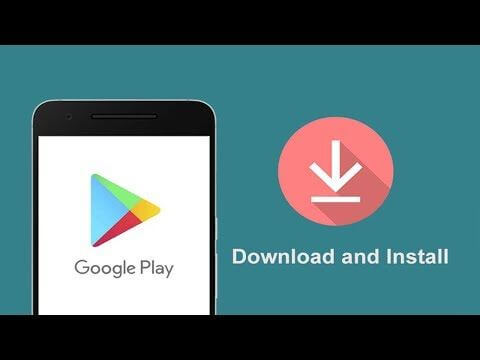
2-кадам - WhatsApp бизнес номери менен катталыңыз. Бул сиздин телефон номериңиз же wabi виртуалдык номери болушу мүмкүн. Биз сизге оңой жеткиликтүү телефон номерин колдонууну сунуштайбыз. Ушундай жол менен сиз өз номериңизди оңой эле текшере аласыз.
3-кадам - Бизнес профилиңизди орнотуңуз. Бул үчүн, Жөндөөлөргө баш багыңыз, Бизнес жөндөөлөрүн таптап, Профильди басыңыз. Бул баракчага так маалымат киргизиңиз. Сиз беришиңиз керек болгон айрым маалыматтар бизнестин аталышын, байланыш маалыматтарын, веб-сайтты ж.б.
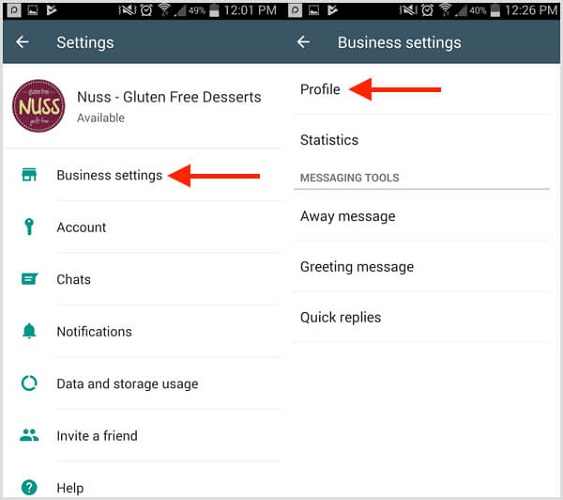
Профилиңизди орноткондон кийин, кийинки нерсе - колдонмоңузду орнотуу. Ишиңизди жеңилдетүү жана убакытты үнөмдөө үчүн пайдалана турган көптөгөн билдирүү куралдары бар. Ыкчам авто саламдашуу билдирүүлөрүнөн алыскы билдирүүлөргө чейин кардарларга тез жооптор да бар. Муну кантип жасоону үйрөнгүңүз келеби?
Бул жерде кээ бир кеңештер:
- Сиздин карамагыңыздагы бардык билдирүү параметрлерин текшерүү үчүн Орнотууларды жана андан кийин Бизнес жөндөөлөрүн чыкылдатыңыз.
- Үч вариант бар: Ыкчам жооптор, саламдашуу билдирүүсү жана алыскы билдирүү. Булардын ар бирин өз каалооңузга ылайык конфигурациялаңыз.
- Сиз жок болгондо кардарларга жооп берүүчү авто-жооп билдирүүсүн орнотуңуз. Бул иш убактысынан кийин же дем алыш күндөрү болушу мүмкүн.
Экинчи бөлүк: WhatsApp Business номерин кантип өзгөртүү керек
Бул жерде жооп издеген дагы бир суроо. WhatsApp бизнес телефон номериңизди өзгөртүү керек болгондо эмне болот? Бул маселе WhatsApp бизнесинин көпчүлүк колдонуучулары үчүн бир топ баш аламандыктарды жаратат.
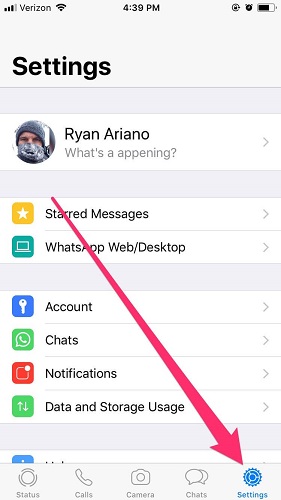
Бул жерде бизнесиңиздин WhatsApp номерин кантип өзгөртүү керек.
- Жаңы номер чалууларды же SMS билдирүүлөрдү кабыл ала аларын текшериңиз. Бул эгер сиз WhatsApp бизнеси үчүн виртуалдык номерди колдонуп жатсаңыз да тиешелүү. Ошондой эле, номерде активдүү маалымат байланышы бар экенин текшериңиз.
- Мурунку номер колдонмодо ырасталганын текшериңиз. Анын? Жөнөкөй экенин кантип текшерсеңиз болот, жөндөөлөргө өтүп, профилиңиздин сүрөтүн таптаңыз. Дээрлик бар.
- Жөндөөлөргө кирип, Каттоо эсебин таптаңыз. Номерди өзгөртүү опциясын чыкылдатып, Кийинки баскычын басыңыз.
- Эми учурдагы WhatsApp бизнес номериңизди териңиз. Номерди биринчи кутучага кадимки эл аралык форматта киргизиңиз.
- Экинчи кутуга өтүп, жаңы телефон номериңизди кадимки эл аралык форматта киргизиңиз.
- Кийинкиге таптаңыз
- Сизде учурдагы баарлашкан бардык байланыштарыңызга же байланыштарыңызга билдирүү мүмкүнчүлүгү бар. Эгер сиз бул опциялардын бирин да каалабасаңыз, ыңгайлаштырылган тизме түзүүнү чечсеңиз болот. Номерлерди тандагандан кийин, сиз кабарлоону пландап жатасыз, "Бүттү" дегенди басыңыз.
- "Ооба" баскычын басып, номериңиздин туура экенин ырастаңыз.
- Жаңы WhatsApp бизнес телефон номерин текшерүү менен бүтүрүңүз.
WhatsApp бизнесинде номериңизди өзгөрткөнүңүздө бир нече нерсени эске алуу керек.
- Ал бардык каттоо эсебиңиздин маалыматын жаңы номериңизге, анын ичинде жөндөөлөрдү жана топторду жылдырат.
- Ал эски аккаунтуңузду жок кылат жана байланыштар аны мындан ары көрө алышпайт.
- Бардык топторуңуз өзгөртүү жөнүндө эскертме алышат. �
Үчүнчү бөлүк: WhatsApp бизнеси менин номериме тыюу салганда эмне кылуу керек
WhatsApp мыйзам бузууларды байкаганда номерлерге чектөө киргизет. Тыюу дээрлик бардык учурда автоматташтырылган. Сиз туруктуу тыюу салсаңыз, бул чоң маселе эмес.
Эгер сиз менин WhatsApp бизнес номерим эмне үчүн тыюу салынганына кызыксаңыз? Бул жерде бир нече себептер бар:
- Колдонмонун өзгөртүлгөн версиясын колдонуу.
- Маалымат алуу.
- Спам жөнөтүү.
- Имперсонация.
- Вирустарды же кесепеттүү программаларды жөнөтүү.
- Коркунучту, жек көрүүчүлүктү жана расалык комментарийлерди жайылтуу.
- Фейк кабарларды жөнөтүү.
- Жасалма же мыйзамсыз өнүмдөрдү сатуу.
Бул кээ бир гана себептер, тыюу салууга алып келиши мүмкүн болгон башка укук бузууларды жасоого болот.
Сиздин оюңузда ушул суроо бардыр. WhatsApp бизнеси менин номериме тыюу салганда эмне кылам? Бул жерде бир нече сунуштар бар.
Эгер тыюу WhatsAppтын өзгөртүлгөн версиясын колдонуунун натыйжасы болсо,
- Колдонмону алып салуу.
- WhatsApp бизнесин бардык жерден жүктөп алуу үчүн колдонмо дүкөнүңүздү ачыңыз.
- Тыюу салынган номерди колдонуп катталыңыз.
- Тыюу дагы эле болот. Бирок, таймер тынымсыз азайып жатканын байкайсыз.
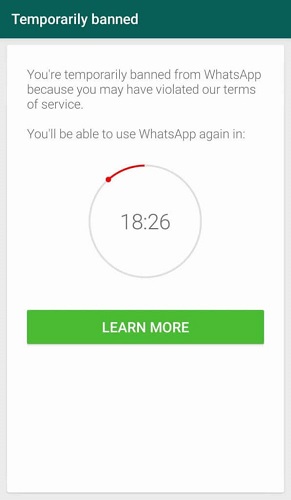
Эгер сизге берүүлөрдү же жапырт билдирүүлөрдү жөнөтүүгө тыюу салынса,
- Сиз тыюу салынгандыгы тууралуу билдирүүнү көрөсүз. Колдоо баскычын чыкылдатыңыз.
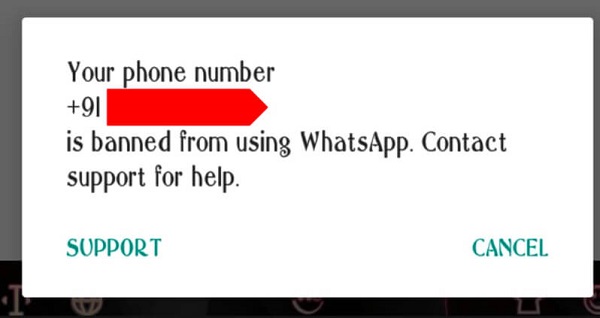
- Ошол замат сиз колдоо барагына багытталасыз.
- Бул жерде бир нече вариант бар, "Сиздин сурооңуз бул жерде айтылган эмес" деген акыркыны чыкылдатыңыз.
- Ал сизди түзүлгөн баракка алып барат. Катыңызды жөнөтүңүз жана бизнес номериңизди кайра каттоодон мурун 48 саат күтүңүз.
Эгер сизге мыйзамсыз өнүмдөр, ачык-айкын же коркунучтуу мазмун же эксплуатация үчүн биротоло тыюу салынса, муну менен күрөшүү кыйын. Сиз компанияга күнөөсүз экениңизди далилдөөнүн жолун табышыңыз керек. Бул пайдасыз болуп калышы мүмкүн, демек WhatsApp бизнес номерин өзгөртүү керек.
Киришүү
WhatsApp бизнеси бардык бизнес үчүн укмуштуудай булак. Биз сизге WhatsApp бизнес номериңизди кантип каттоону үйрөттүк. Сиз ошондой эле WhatsApp бизнес номерин кантип өзгөртүүнү үйрөндүңүз. Эгерде сизде кандайдыр бир суроолор болсо, аларды комментарийлер бөлүмүнө калтырыңыз.






Элис МЖ
кызматкерлери редактор